
Проблемот со автентикација преку сметката на Microsoft е еден од најчестите, бидејќи многу корисници ги заборавија своите лозинки од време на време или лицето дека системот не ја прифаќа нивната лозинка за замислени причини.
Како да се реши проблемот со автентикација со сметка на Microsoft
Размислете што може да се направи ако не можете да внесете Windows 10.Тогаш ќе разговараме точно за сметките на Microsoft, а не за локалните сметки. Овој кориснички профил се разликува од локалната верзија на фактот дека податоците се зачувуваат во облакот и секој корисник кој има слична сметка, може да се најави со него на мноштво уреди базирани на Windows (што е, не постои тешко врзување за еден физички компјутер). Покрај тоа, по внесувањето на оперативниот систем, во овој случај, корисникот обезбедува комплетен сет на Windows услуги и функции 10.
Метод 1: Ресетирање на лозинка
Најчеста причина за проверка на автентичност е банален неточен запис за лозинка од страна на корисникот. И ако, по неколку обиди, сè уште не можете да ги најдете потребните податоци (треба да бидете сигурни дали е притиснато копчето за заклучување на Caps и јазикот на влезот е правилно инсталиран) се препорачува да ја ресетирате лозинката на веб-страницата на Мајкрософт (направете го тоа да се направи од било кој уред кој има пристап до мрежата на интернет). Самата постапка изгледа вака:
- Одете на веб-страницата на Microsoft за да ја ресетирате лозинката.
- Изберете го објектот во кој ја заборавате лозинката.
- Внесете рекордни ингеренции (најава) на кое не можете да ја запаметите лозинката, како и заштитно ограничување.
- Изберете начин за добивање на безбедносниот код (тој е наведен при регистрирање на сметката на Microsoft), по правило, ова е пошта и кликнете на копчето "Испрати код".
- Одете на поштата чија адреса наведовте за да ја вратите лозинката. Од писмото добиено од поддршка на Microsoft, земете го кодот и внесете го во образецот за наплата на сметката.
- Дојдете со нова лозинка за да се најавите со правилата на неговото создавање (наведените полиња наведени подолу).
- Внесете го најавувањето со нови податоци за автентикација.


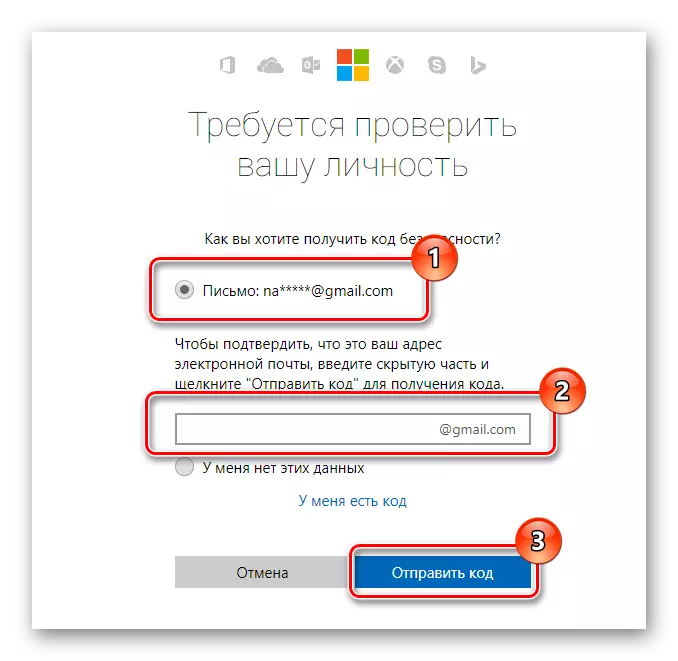
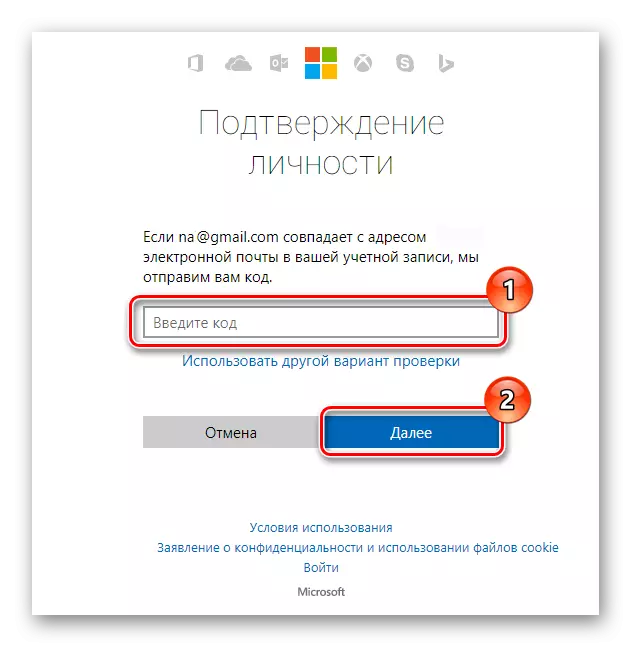

Метод 2: Проверете пристап до Интернет
Ако корисникот е сигурен во неговата лозинка, тогаш кога проблемите со автентикација потребно е да се провери за интернет-уредот. За да го исклучите фактот дека ингеренциите или лозинката на корисникот не се точни, можете да ги внесете истите параметри на друг уред, кој може да биде компјутер, лаптоп, паметен телефон, таблет. Ако операцијата оди успешно, проблемот ќе биде експлицитно во уредот на кој се случи неуспешен влез.
Ако имате локална сметка, треба да се најавите на неа и да ја проверите достапноста на Интернет. Можете исто така да го погледнете десниот дното на екранот. Ако нема проблеми со Интернет, тогаш нема да има извичник во близина на иконата Internet Internifier.

Метод 3: Проверка на уредот за вируси
Друга честа причина за неуспешни обиди за најавување со користење на сметка на Microsoft е оштетувањето на системските датотеки кои се неопходни за процесот на автентикација. Како по правило, ова се должи на работата на малициозен софтвер. Во овој случај, ако не можете да се најавите (преку локална сметка), тогаш можете да го проверите компјутерот за вируси користејќи антивирусни живи ЦД-а.
Како да креирате сличен диск на флеш-уредот, можете да научите од нашата публикација.
Ако ниту еден од опишаните методи не може да ви помогне да го решите дневникот во системот, се препорачува да го вратите системот од резервна копија до претходната работна верзија, каде што немаше таков проблем.
